3DMax快速制作双圆四角星椎体教程
溜溜自学 室内设计 2021-10-27 浏览:807
大家好,我是小溜。3Ds Max是一个出色的三维建模软件,因此最近也有越来越多的朋友在学习软件的使用。但是由于软件的功能过多,很多小白觉得这个软件无法快速上手。所以我们在学习的时候,可以从一些简单的模型开始锻炼自己,还不熟悉的朋友可以看看下面的3DMax快速制作双圆四角星椎体教程。
想要更深入的了解“3DMax”可以点击免费试听溜溜自学网课程>>
工具/软件
电脑型号:联想(lenovo)天逸510s; 系统版本:Windows7; 软件版本:3DMax2012
方法/步骤
第1步
打开3DMax2012软件,进入到软件绘图界面;
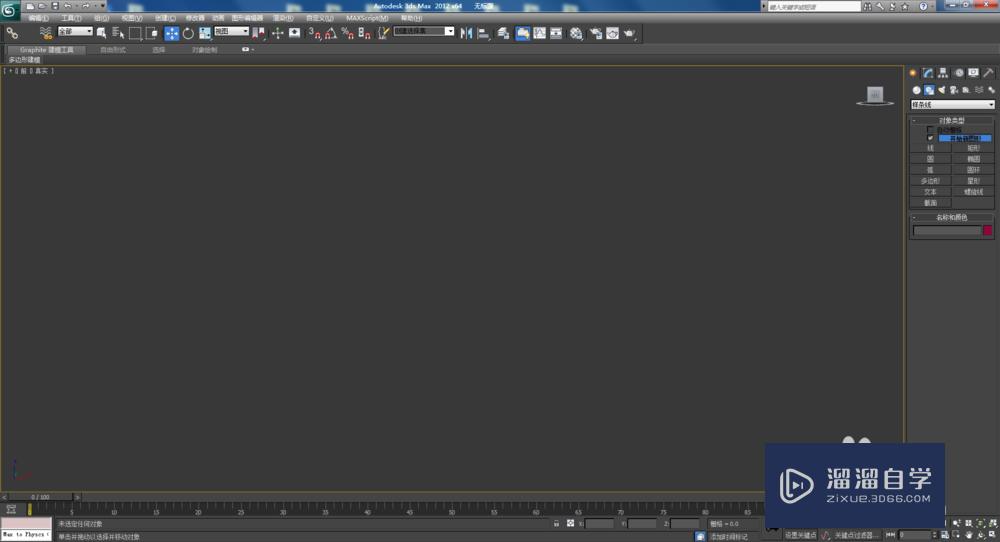
第2步
点击【创建】-【图形】-【星形】,按图示对双圆四角星参数进行设置,绘制出一个双圆四角星图案;
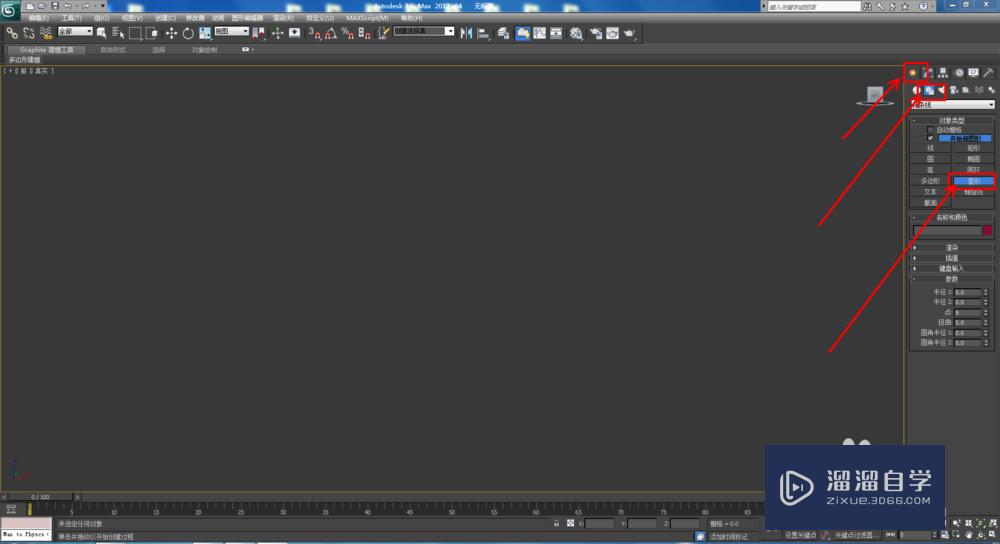
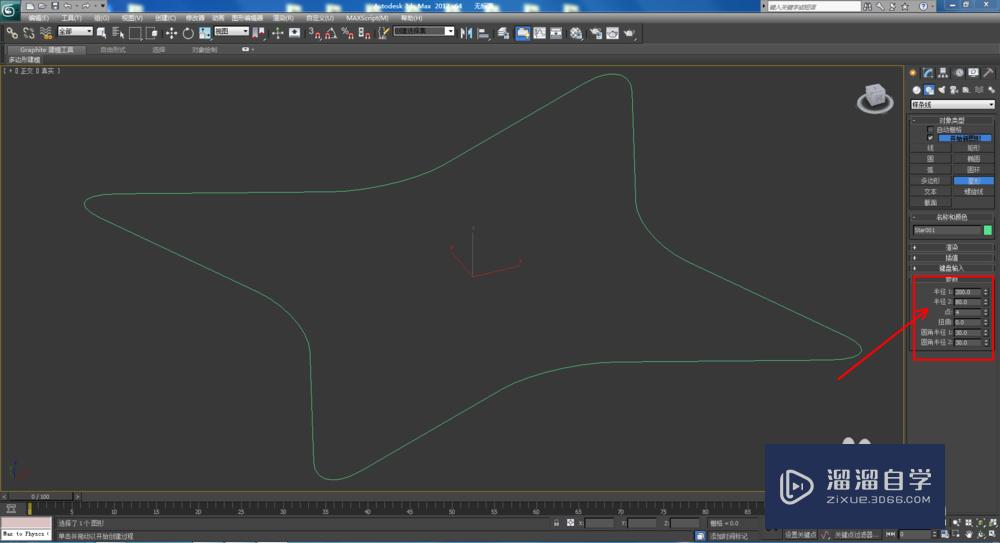
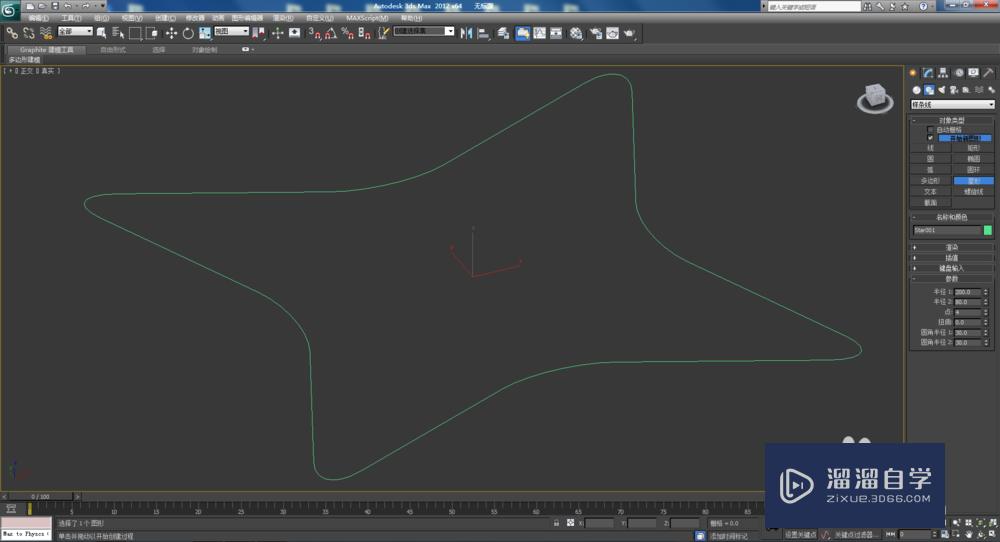
第3步
选中双圆四角星形图案,点击【修改】-【挤出】,按图示设置好挤出的各个参数,绘制出一个双圆四角星柱体模型并将其转换为可编辑多边形;
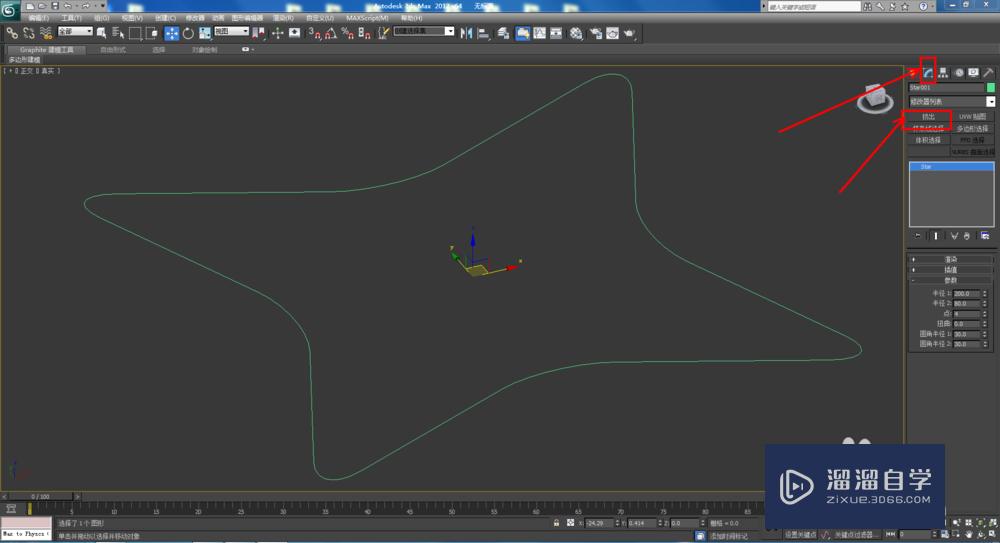
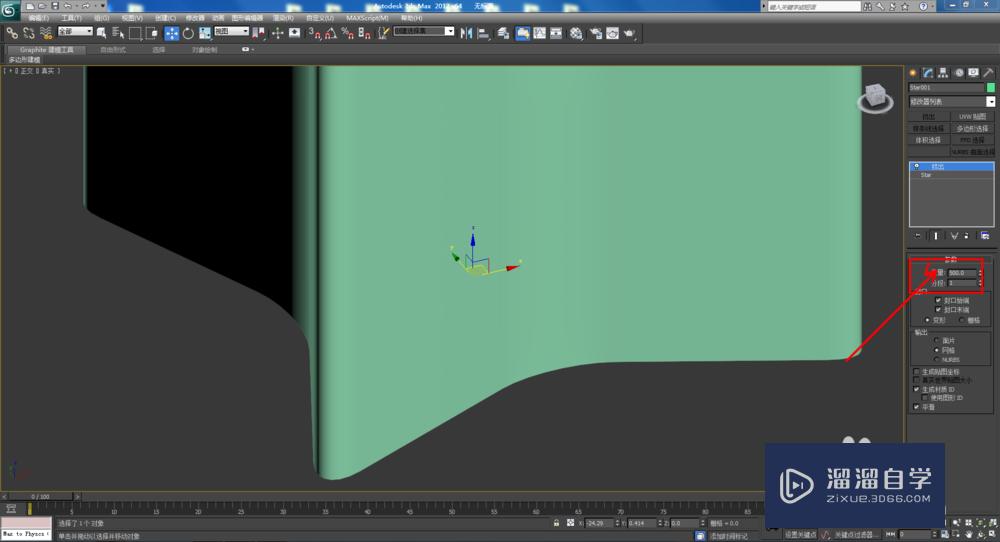



第4步
点击【顶点】,选中双圆四角星柱顶部的点并将其缩放到一起,点击【焊接】将选点焊接为一点;

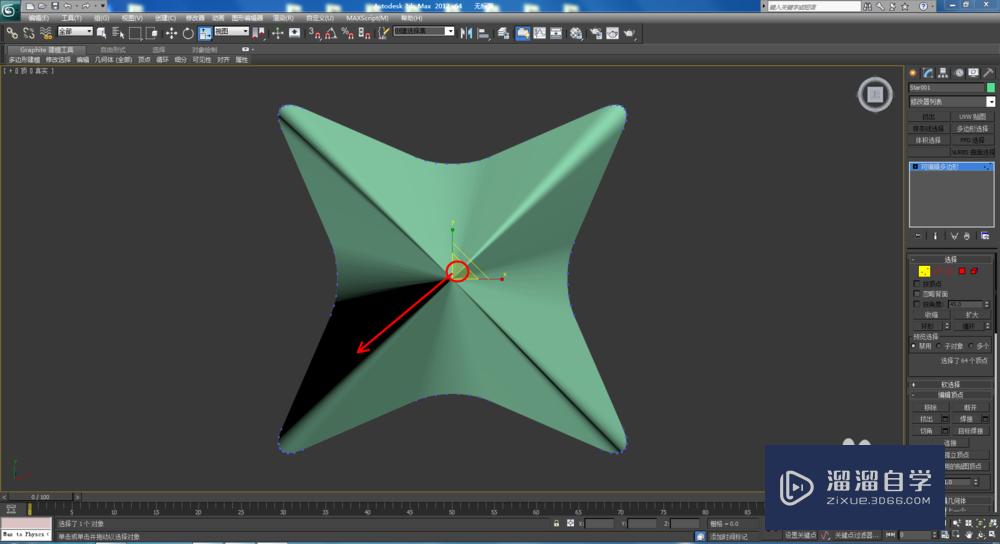
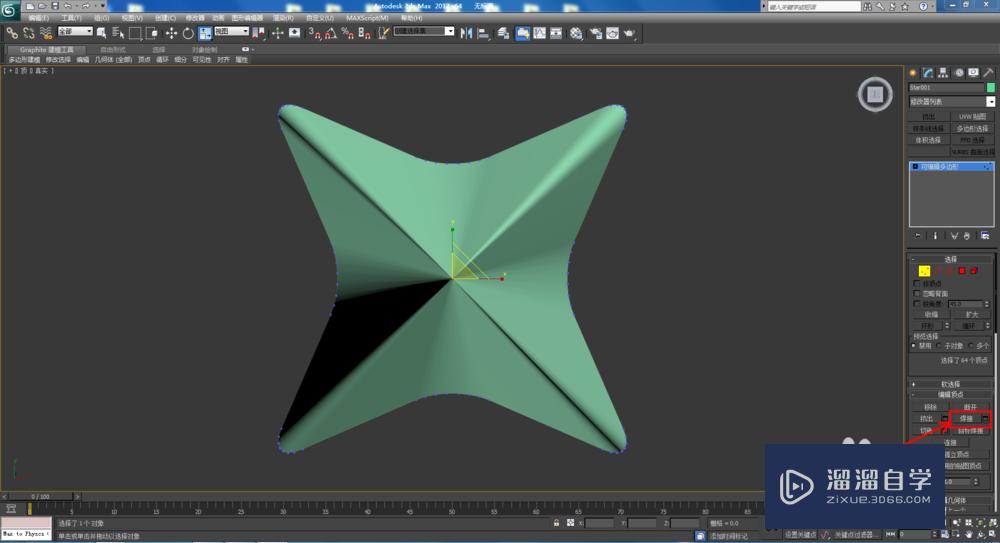

第5步
点击【材质编辑器】,按图示设置一个白色材质球并附加给模型即可。这样我们的双圆四角星椎体就制作完成了,赶紧试试吧!



相关文章
距结束 06 天 15 : 58 : 28
距结束 00 天 03 : 58 : 28
首页









